Menü
Menü
Home
AdGuard Werbeblocker
AdGuard VPN
Windows-App
Mac-App
Android-App
iOS-App
Browsererweiterung
Router
Alle Produkte
AdGuard DNS
Weitere Produkte
Produkte
AdGuard Werbeblocker
Blockiert Werbung, Tracker, Phishing und andere Webbelästigungen
AdGuard VPN
Macht Sie anonym und Ihren Datenverkehr unauffällig
Windows-App
Mac-App
Android-App
iOS-App
Browsererweiterung
Router
Alle Produkte
AdGuard DNS
Ein Cloud-basierter DNS-Dienst, der Werbung blockiert und die Privatsphäre schützt
Weitere Produkte
Andere Tools zum Blockieren von Inhalten
Blog
Was ist ein VPN
Kaufen
Kaufen
Support
Anmelden
Was ist ein VPN
DE
Support
Anmelden
9.332 9332 Benutzerbewertungen
Ausgezeichnet!
Entdecken Sie AdGuard VPN für Apple TV! Genießen Sie nahtloses Streaming, verbesserte Sicherheit und eine einfache Einrichtung
Diese Option ist nur mit einem AdGuard VPN-Abonnement verfügbar
AdGuard VPN kaufen

Verwenden Sie Ihren Router, um VPN fürApple TV einzurichten
Befolgen Sie diese Schritte, um Ihr Apple TV ganz einfach mit VPN zu verbinden.
Stellen Sie sicher, dass Ihr Router IPsec unterstützt
-
Abonnieren
-
Wählen Sie das Abonnement, das am besten zu Ihnen passt
-
Bestätigen Sie Ihre E-Mail-Adresse – diese wird benötigt, um auf Ihr AdGuard-Konto zuzugreifen und Ihre Anmeldedaten zu erhalten
-
-
Anmeldedaten generieren
-
In Ihrem AdGuard-Konto wählen Sie AdGuardVPN
-
Klicken Sie unter Geräte auf Router hinzufügen
-
Wählen Sie den gewünschten VPN-Serverstandort aus und generieren Sie Anmeldedaten
-
-
VPN auf Ihrem Router einrichten
-
Öffnen Sie Einstellungen auf der Admin-Seite Ihrer Router
-
Aktivieren Sie VPN-Client und klicken Sie auf VPN-Server hinzufügen
-
Wählen Sie IPsec/IKEV2
-
Geben Sie die Anmeldedaten ein, die Sie in Schritt 2 erstellt haben
-
Verbinden Sie Ihr Apple TV mit Ihrem Router
-
So geht's! Ihr Apple TV ist jetzt durch AdGuard VPN geschützt. Genießen Sie Filme und Fernsehsendungen in völliger Privatsphäre!
Andere Anweisungen
- Router
- Android TV
- Xbox
- PlayStation
Fünf Gründe, sich für AdGuard VPN zu entscheiden — das beste VPN fürAppleTV
-
Proprietäres Protokoll
AdGuard VPN verwendet ein einzigartiges VPN-Protokoll, das Ihnen eine schnelle Verbindung und unübertroffene Benutzersicherheit bietet
-
Verschlüsselung nach Militärstandard
AdGuard VPN verwendet AES-256, den stärksten und schnellsten Verschlüsselungsalgorithmus, um sicherzustellen, dass Ihre Daten verschlüsselt und vor potenziellen Angriffen geschützt bleiben
-
Mehrere Serverstandorte
AdGuard VPN bietet Dutzende von Serverstandorten für sicheres und schnelles Streaming.
-
Geld-zurück-Garantie
Wenn AdGuard VPN Ihnen nicht zusagt, können Sie sich auf unsere 30-tägige Geld-zurück-Garantie verlassen.
-
Apps für alle Plattformen
Zusätzlich zu AdGuard VPN für Android TV bieten wir Apps für mehrere Plattformen an, um ein einheitliches und sicheres Erlebnis auf all Ihren Geräten zu gewährleisten
AdGuard VPN kaufen
Schützen Sie Ihr AppleTV und Ihre Privatsphäre mit AdGuardVPN
Wir bieten Ihnen ein VPN, das kompromisslosen Schutz der Privatsphäre und Sicherheit des Datenverkehrs garantiert — stellen Sie sicher, dass Sie den besten kostenlosen VPN-Dienst erhalten.
Unsichtbar und schnell
Die meisten VPN-Dienste sind nicht perfekt und haben ähnliche Probleme. Heben Sie sich mit AdGuard VPN ab – wir sind noch einige Schritte weiter gegangen und haben unser eigenes VPN-Protokoll entwickelt, damit Sie schnell und anonym surfen können.
65 Standorte
6 Kontinente und Dutzende von Ländern. Wählen Sie eine Stadt und surfen Sie sicher im Netz!
Streamen Sie überall
Es ist so schön, einen Abend mit einem guten Film oder einer Serie zu verbringen. Mit AdGuard VPN erhalten Sie Zugang zu vollständigen Bibliotheken von Streaming-Diensten.
No-Logs-Politik
Wir respektieren Ihre Privatsphäre und beweisen dies mit unserer No-Logs-Politik. Wenn wir nicht wissen, was Sie online tun, dann weiß es niemand.

FAQ
-
Verbinden Sie Ihr Apple TV mit Ihrem Router und folgen Sie unserer einfachen 3-Schritte-Anleitung, wie Sie AdGuard VPN auf Routern einrichten.
-
Dies sind die Modelle, die Sie mit AdGuardVPN verbinden können:
Apple TV 4K (1., 2. und 3. Generation)
Apple TV HD
Apple TV (1., 2. und 3. Generation)
-
Um einen VPN-Server auszuwählen, melden Sie sich bei Ihrem AdGuard-Konto und wählen Sie beim Erstellen Ihrer Anmeldedaten einen Standort aus. Um den Serverstandort zu ändern, erstellen Sie die Anmeldedaten in Ihrem AdGuard-Konto für den anderen Server neu und geben Sie diese auf der Admin-Seite Ihres Routers erneut ein.
Windows Mac iOS Android Browsererweiterung
Windows
Mac
iOS
Android
Browsererweiterung
AdGuard VPN
für Windows
Verwenden Sie einen beliebigen Browser oder App und sorgen Sie sich nie wieder um Ihre Anonymität. Mit AdGuard VPN steht Ihnen die ganze Welt zur Verfügung.
Mehr erfahren
Durch das Herunterladen akzeptieren Sie die Bedingungen des Lizenzvertrags


AdGuard VPN
für Mac
Wählen Sie mit nur zwei Klicks einen unserer 65+ Standorte auf der ganzen Welt aus, und Ihre Daten werden sicher vor den neugierigen Blicken der Unternehmen und Regierungen verborgen.
Mehr erfahren
Durch das Herunterladen akzeptieren Sie die Bedingungen des Lizenzvertrags


AdGuard VPN
für iOS
Schützen Sie Ihre Daten überall im Internet. Genießen Sie Ihre Lieblingsfilme und -Serien und bleiben Sie dabei sicher mit AdGuard VPN!
Mehr erfahren
Durch das Herunterladen akzeptieren Sie die Bedingungen des Lizenzvertrags



AdGuard VPN
für Android
Bleiben Sie mit AdGuard VPN überall anonym! Dutzende von Standorten, schnelle und zuverlässige Verbindung – alles in Ihrer Tasche.
Mehr erfahren
Durch das Herunterladen akzeptieren Sie die Bedingungen des Lizenzvertrags
Durch das Herunterladen akzeptieren Sie die Bedingungen des Lizenzvertrags



AdGuard VPN
für Chrome
Verbergen Sie Ihren Standort und „bewegen“ Sie sich an einen beliebigen Ort der Welt, öffnen Sie alle Inhalte ohne Einschränkungen und bleiben Sie im Web anonym.
Mehr erfahren
Durch das Herunterladen akzeptieren Sie die Bedingungen des Lizenzvertrags
AdGuard VPN
für Edge
Wechseln Sie mit einem Klick den Standort, verbergen Sie Ihre IP und machen Sie Ihr Surfen im Internet sicher und anonym.
Mehr erfahren
Durch das Herunterladen akzeptieren Sie die Bedingungen des Lizenzvertrags
AdGuard VPN
für Firefox
Schützen Sie Ihre Privatsphäre, erhalten Sie Zugriff auf geografisch eingeschränkte Inhalte, entscheiden Sie, auf welchen Websites Sie das VPN benötigen und auf welchen nicht.
Mehr erfahren
Durch das Herunterladen akzeptieren Sie die Bedingungen des Lizenzvertrags
AdGuard VPN
für Opera
Seien Sie ein Ninja in Ihrem Opera-Browser: Bewegen Sie sich schnell in jeden Teil der Welt und bleiben Sie unbemerkt.
Mehr erfahren
Durch das Herunterladen akzeptieren Sie die Bedingungen des Lizenzvertrags


Wie funktioniert VPN?
Ihr Anbieter
Sie
Gewünschte Website
AdGuard VPN
AdGuard VPN für Mobilgeräte
Scannen Sie den QR-Code, um AdGuard VPN auf Ihrem Mobilgerät zu installieren
AdGuard VPN für Mobilgeräte
Scannen Sie den QR-Code, um AdGuard VPN auf Ihrem Mobilgerät zu installieren
Wir nutzen nur notwendige Cookies. Keine Werbung oder Tracker. Datenschutzerklärung
Eine ältere AdGuard-Version herunterladen?
Diese Betriebssystemversion wird nicht unterstützt. Sie können eine ältere Version von AdGuard verwenden, aber sie wird keine Updates erhalten
Durch das Herunterladen akzeptieren Sie die Bedingungen des Lizenzvertrags

AdGuard VPN
wird heruntergeladen
Klicken Sie auf die Schaltfläche mit dem Pfeil, um die Installation zu starten.
Scannen Sie den QR-Code, um AdGuard VPN auf Ihrem Mobilgerät zu installieren
Installation
Wählen Sie APK-Version und drücken Sie auf Herunterladen.
Wenn Ihr Browser eine Warnung anzeigt, erlauben Sie das Herunterladen von adguard-vpn.apk. Wenn Installationen von Ihrem Browser nicht erlaubt sind, erhalten Sie eine Benachrichtigung. Tippen Sie in dieser Benachrichtigung auf „Einstellungen“ → „Von dieser Quelle zulassen“.
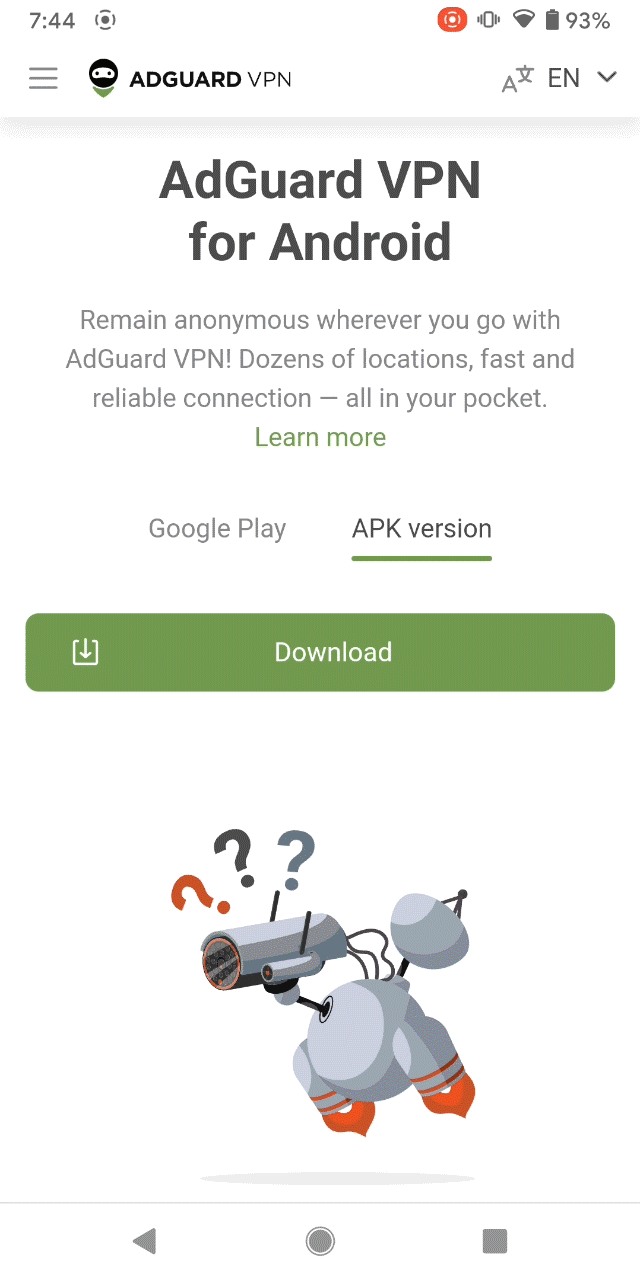
Zugriff auf diese Einstellungen unter Android 8 oder höher
Um die Installation von Apps aus Ihrem Browser zuzulassen, gehen Sie zu „Einstellungen“ → „Apps & Benachrichtigungen“ → „Erweitert“ → „Spezieller App-Zugriff“ → „Unbekannte Apps installieren“. Wählen Sie Ihren Browser und tippen Sie dann auf Von dieser Quelle zulassen.
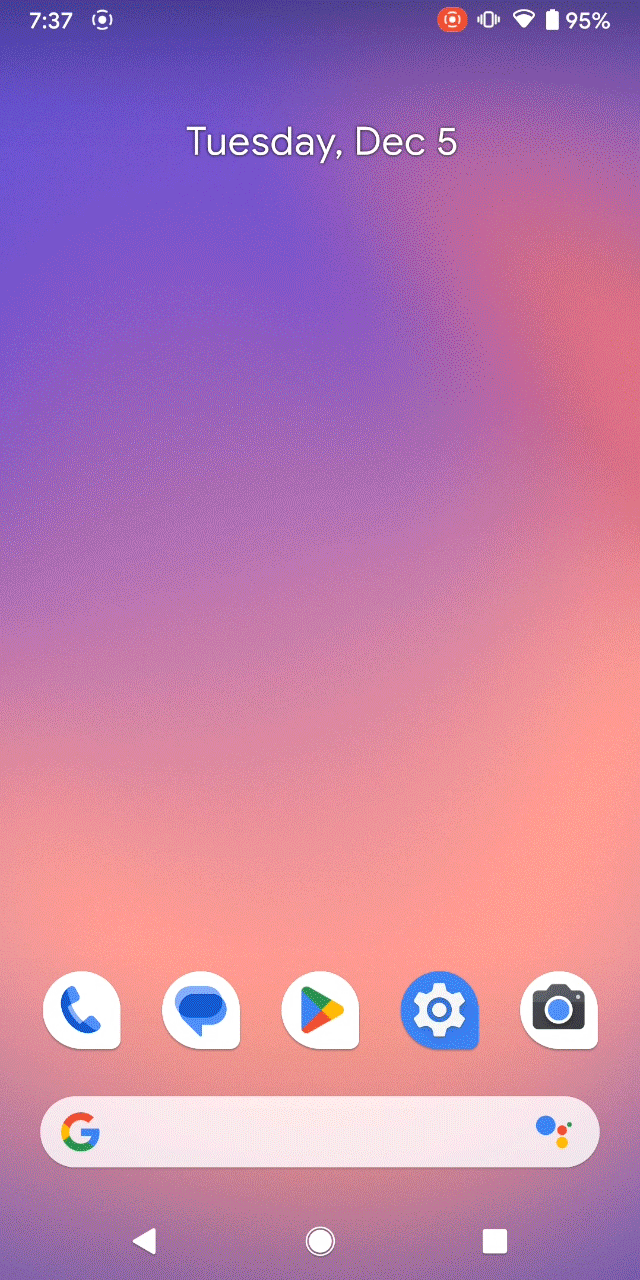
Zugriff auf diese Einstellungen unter Android 7
Um die Installation von Apps aus unbekannten Quellen zuzulassen, gehen Sie zu Einstellungen, scrollen Sie nach unten zu Sicherheit und aktivieren Sie Unbekannte Quellen. Akzeptieren Sie die Warnung und kehren Sie zu dieser Seite zurück.

Nachdem die Datei heruntergeladen wurde, tippen Sie auf Öffnen.
Tippen Sie im Installationsdialog auf Installieren.
Warten Sie, bis die Installation abgeschlossen ist, und tippen Sie auf Fertig.
AdGuard VPN ist jetzt auf Ihrem Gerät installiert. Um die App zu starten, tippen Sie auf ihr Symbol in der Liste der installierten Apps.
